
Бул окуу куралы менен - чектөөлөрдү орнотуу шартында пайдалуу болушу мүмкүн Windows 10. Башка окуу кирүү үчүн сырсөз киргизүү аракеттерине чектөөлөрдү орнотуу үчүн эки жол тууралуу кадам кадам: бул система кантип куралдарды колдонуп компүтерди чектөө үчүн, алардын ата-эненин көзөмөлү Windows 10, конок эсеп, Windows 10, Windows 10 киоск режиминде коногу.
Эскертүү: милдети гана жергиликтүү каттоо үчүн иштейт. Microsoft Эсепке колдонулган болсо, биринчи жолу "Жергиликтүү", анын түрүн өзгөртүү керек болот.
аракеттери санын чектөө буйрук сабында сөздү толгоолорун
биринчи жолу (түзөтүү кесиптик кем эмес жерде кийинки, карама-каршы) ар кандай Windows 10 басылмалар үчүн жарактуу болуп саналат.
- Администратордун атынан буйрукту тез арада иштетиңиз. Бул үчүн, терүү "Command Line" тилкесине издеп, анда натыйжасында жыйынтыгы боюнча оң баскычын чыкылдатып,-пунктунун "администратор атынан Run" тандоого болот.
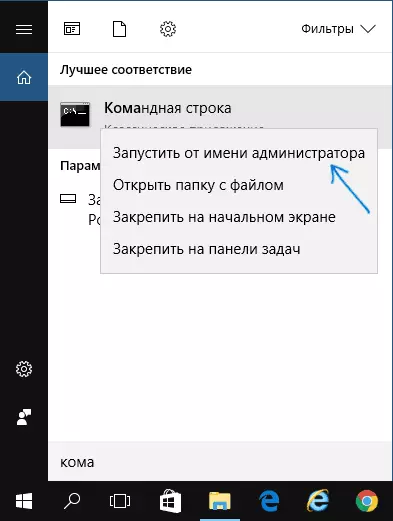
- Net Эсеп буйрук жана басма сөз кириш. Биз төмөнкү кадамдар менен өзгөртө турган параметрлер учурдагы статусун көрө аласыз.

- Сырсөз киргизүү аракеттери санын орнотуу үчүн, таза аккаунттар / LockoutthReshold кирет: N (кайда н бөгөт коюу алдында сөздү айта аракеттери саны).
- 3-пунктунда номерин жеткен кийин блок убакытты орнотуу үчүн, таза аккаунттар / LockoutDuration кирет: M буйрук (M мүнөттөн убакыт болуп, 30 дан кем эмес мааниси боюнча буйругу ката берет, демейки 30 мүнөт мурда коюлган) турат.
- T убакыт да протоколдо көрсөтүлгөн дагы бир тобу: Net аккаунттар / LockoutWindow: (- 30 мүнөт демейки) T туура эмес материалдар коюлган суулар ортосундагы "терезе" орнотот. 30 мүнөттүн ичинде үч ийгиликсиз киргизүү аракеттерине бөгөт коюу кийин орнотулган дейли. Ошол эле учурда, сиз "терезени" орнотуу жок болсо, тосмолоо туура эмес сөздү бир нече саат ичинде ресурстарды ортосундагы аралык менен кеминде үч жолу кирсе да иш алып барат. Эгер LockoutWindow орнотуу болсо, барабар, айталы, 40 мүнөт, эки жолу кирүүгө туура эмес сөздү эки жолу, андан кийин бул убакыт өткөндөн кийин, үч жолу болот кирет.
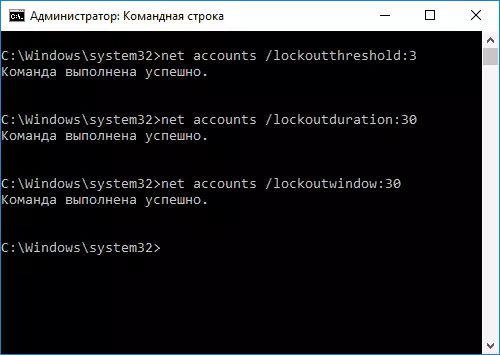
- аяктагандан кийин, сиз түзгөн командалардын учурдагы абалын көрүү үчүн таза эсептери буйруусу менен пайдалана аласыз.

Андан кийин, сиз буйрук сабын жапсаңыз болот, эгер кааласаңыз, анда анын кандайча иштээрин текшерип, туура эмес Windows 10 сырсөзүн бир нече жолу киргизүүгө аракет кылып көрүңүз.

Келечекте Windows 10 кулпусун өчүрүү үчүн, сиз паролду киргизбей калганда, таза эсептерди / Локутстонду колдонуңуз: 0
Жергиликтүү топтордун саясатынын редакторунда ийгиликсиз сырсөз киргизилгенден кийин кулпулоо
Жергиликтүү топтордун саясатынын редактору профессионалдык жана корпоративдик Windows 10 басмагында гана жеткиликтүү, ошондуктан ал үйдө төмөнкү кадамдарды жасоо үчүн иштебейт.
- Жергиликтүү топтордун саясат редакторун иштетиңиз (Win + R баскычын басып, GPPPET.MSC'ди киргизиңиз).
- Компьютердик конфигурацияга өтүү - Windows конфигурациясы - Коопсуздук параметрлери - Эсептик саясат саясаты - Эсептик кулпу саясаты.
- Редактордун оң жагында, сиз алардын ар бирин эки жолу чыкылдатып, төмөндөгү үч маанини көрөсүз, сиз алардын эсебине кирүүнү бөгөттөө параметрлерин эсептей аласыз.

- Бөгөттөөчү наркы - бул жол берилген сырсөздүн киргизүү аракеттеринин саны.
- Кулпуну эсептегичти баштапкы абалга келтирүү үчүн убакыт - Колдонулган бардык аракеттер баштапкы абалга келтириле турган убакыт.
- Эсепке кулпунун узактыгы бөгөттөө босогосуна жеткенден кийин эсепке киргизүү баскычы болуп саналат.
Жөндөөлөр аяктагандан кийин, жергиликтүү топтордун саясатынын редакторун жабыңыз - өзгөрүүлөр токтоосуз түрдө күчүнө кирет жана мүмкүн болгон туура эмес сырсөз жазуусу чектелген.
Баары болду. Эгерде кандайдыр бир бөгөттөөнү сизге каршы чыкса, анда бир нече джокер туура эмес паролду киргизсе, анда бир нече жолу Windows 10га чейин бир сааттык күтүүнү күтпөсөңүз болот.
Ошондой эле мындай кызыкдар болушу мүмкүн: Google Chrome'го сырсөздү кантип орнотсоңуз болот, Windows 10до мурунку салымдар жөнүндө маалыматты кантип көрүү керек.
